Crear factura
Para crear una nueva factura vaya aVentas -> Facturasy haga clic en el botónCrear nueva factura
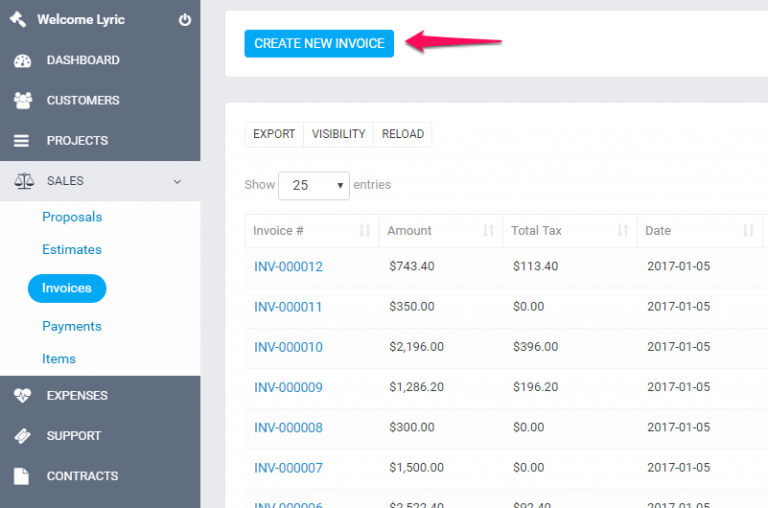
SeleccioneCliente,al seleccionar un Cliente ella información del cliente será obtenida directamente desde el perfil del cliente.Otra opción es que puede hacer clic en el icono de edición y agregar directamente la información deseada del cliente, esto también se aplica para la información de facturación que también se obtienen al seleccionar un cliente.
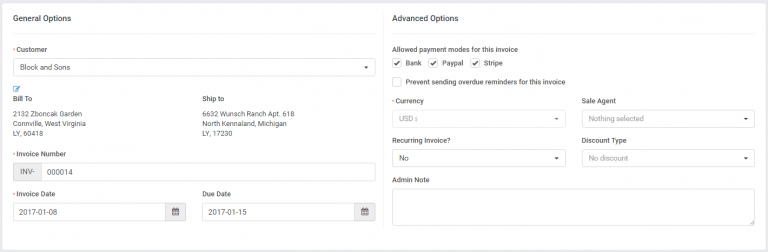
Nota:Si desea que los detalles de facturación se rellenen automáticamente al seleccionar al cliente, necesita previamente haber añadido detalles de facturación en el perfil del cliente.
Facturación y envío -Si cambia la información de facturación y envío después de seleccionar un cliente y haga clic en el icono de edición, esto se cambiará para la factura, pero en el perfil del cliente las informaciones seguirán siendo las mismas.
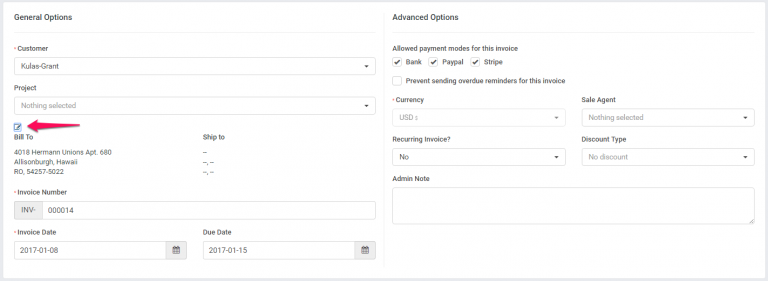
- -Seleccione los modos de pago permitidos para la factura que está creando, si sus clientes pagan en línea utilizando nuestras pasarelas de pago CRM seránvisible en la factura htmlárea y cuandopago de grabaciónpara facturas desde el área de administración.
Moneda- La moneda se selecciona automáticamente en función de su moneda o moneda predeterminada establecida para el cliente seleccionado previamente en el perfil del cliente. Si la moneda de este cliente esUsdse seleccionará automáticamente y no se puede cambiar, leer másaquí aquí
Número de teléfono de visita- El número se pobla automáticamente Eq. 00012 el próximo será 00013.
Este número es obstruido desdeConfiguración->Configuración->Financia->Infactura- SiguienteNúmero el número su incremento automático, pero puede cambiar el siguiente número enConfiguración->Configuración->Finance->Infactura.
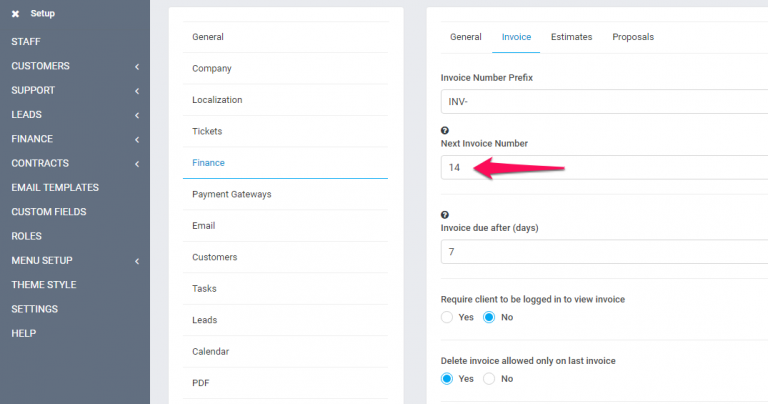
Nota de clientetambién es visible para el lado del cliente, en la factura HTML y en la factura PDF.
Puede configurar términos directamente en la factura o puede tener términos predefinidos que se rellenarán automáticamente. Para configurar los términos predefinidos vaya aConfiguración -> Configuración -> Finanzas -> Facturadesplácese hacia abajo y puedes rellenar los campos como te convenga.
Factura recurrente- Leer másaquí aquísobre cómo configurar la factura recurrente.
Agente de venta- Puede seleccionar agente de venta para esta factura y luego generar informes enInformes->Venta->Infacturas Informe. Tenga en cuenta que el nombre completo del agente de venta se mostrará en la factura si estáConfiguración->Configuración->Financia->Infactura-> Mostrar agente de venta en factura está configurado en sí, ver imagen.
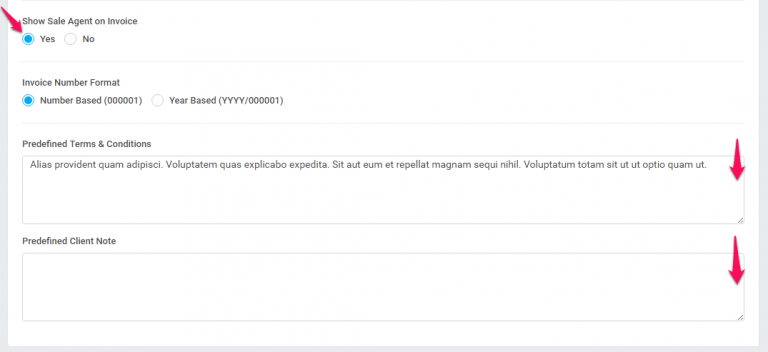
Puedes añadirArtículos de factura, al agregar, asegúrese de hacer clic en el icono de comprobación azul para que el elemento a agregar, también puede seleccionar opciones de impuestos que se muestran en la imagen.
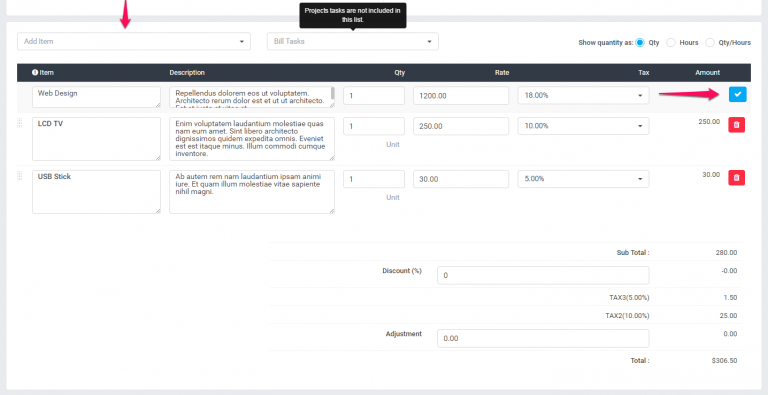
Los elementos se almacenarán por separado para cada factura y cambiarán las informaciones de los artículos en Ventas->Los artículos no afectarán a las facturas ya creadas con elementos específicos.
Administradornota es solo para administradores/miembros del personal.
Nota de clientetambién es visible para el lado del cliente, en la factura HTML y en la factura PDF.
Haga clic en Guardar.
Al editar/creación de facturas elopción de ajustesiempre está disponible si desea +- el monto total
Related Articles
Factura recurrente
Configuración Navegar paraMenú de configuración -> Configuración -> Cron Job ¿Crea una nueva factura a partir de la factura recurrente principal solo si la factura principal es con estado pagado? Si este campo se establece en No, la factura ...Crear una nueva tarea
Para crear una nueva tarea, desde el menú principal navegar aTareasy haga clic en elNueva tareabotón. Asunto- Introduzca el tema de la tarea con el fin de identificarlo fácilmente. Tarifa por hora- Establecer la tarifa horaria de tarea Fecha de ...Crear una estimación
Para crear una nueva estimación vaya aVentas -> Estimaciones -> Crear una nueva estimación o haciendo clic en el icono Construir en la parte superior izquierda y haga clic en Crear estimación Cliente- Antes de seleccionar un cliente debe haber ...Convertir gastos facturables en factura
Puede convertir el gasto en factura si el gasto es facturable. Después de crear el gasto facturable, podrá ver el botón Convertir a factura o simplemente convertirlo y guardar como borrador. Haga clic y la factura con todas las informaciones se ...Pago de factura de registro
Al ver la factura desde el área de administración, haga clic en el+ Pagobotón para registrar un nuevo pago de factura, después de hacer clic en el botón se mostrará una nueva vista incluyendo el formulario de pago de registro. Tenga en cuenta que la+ ...